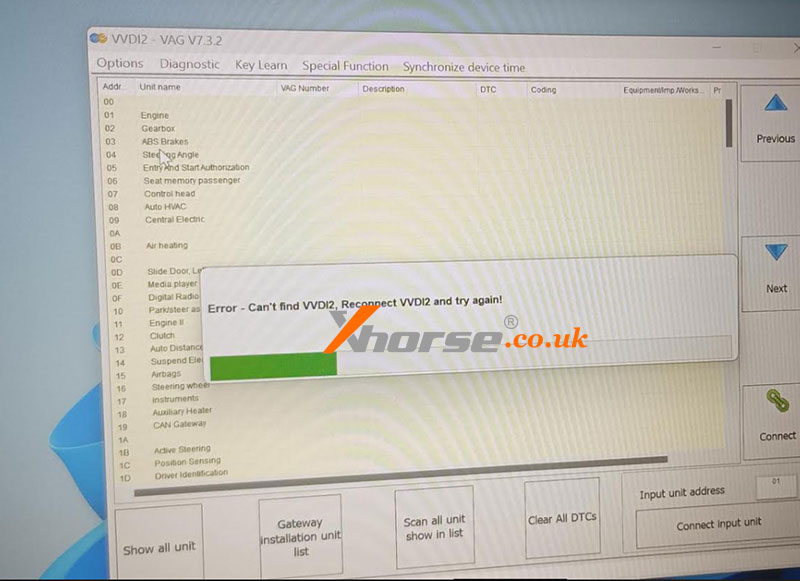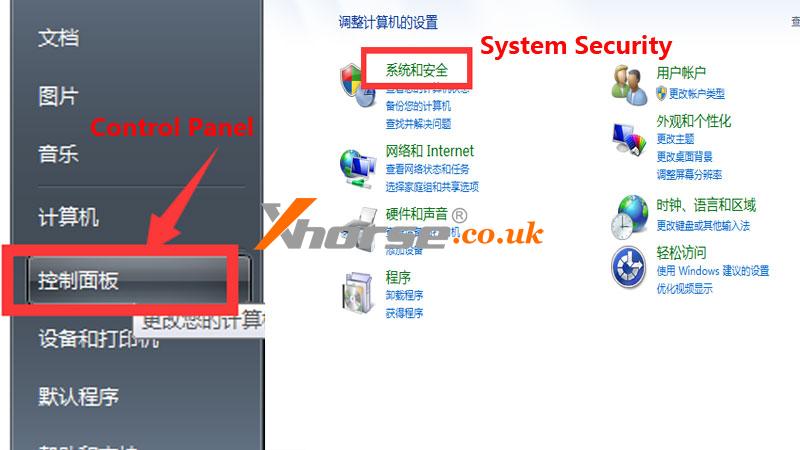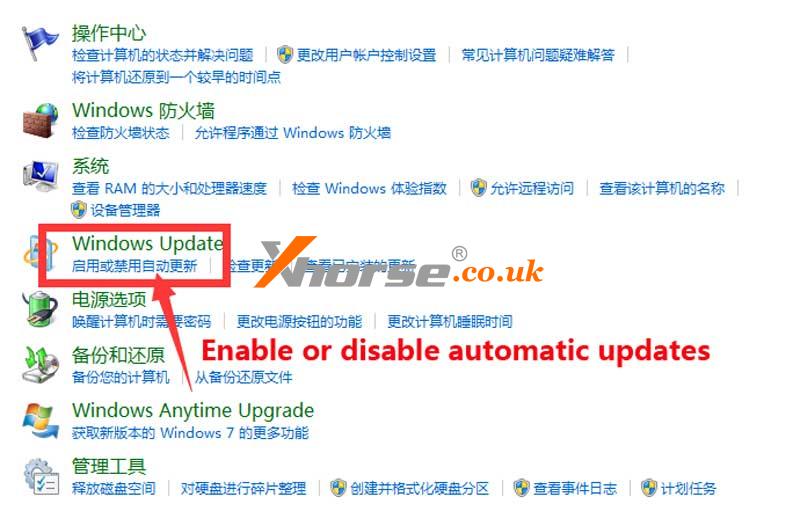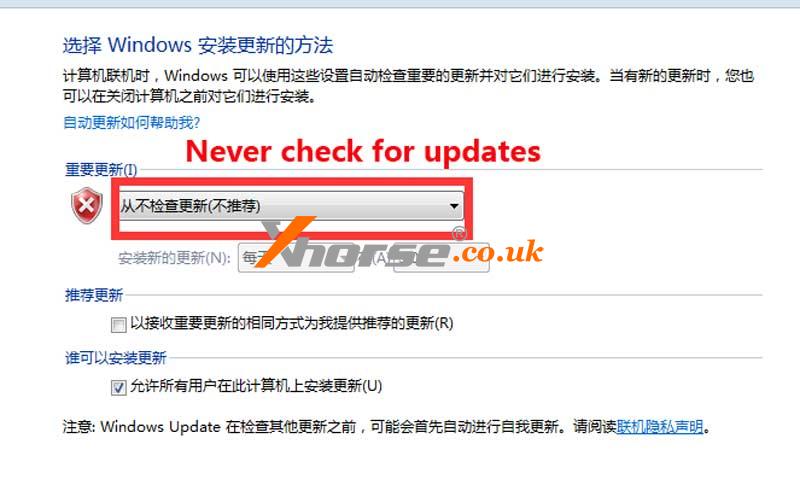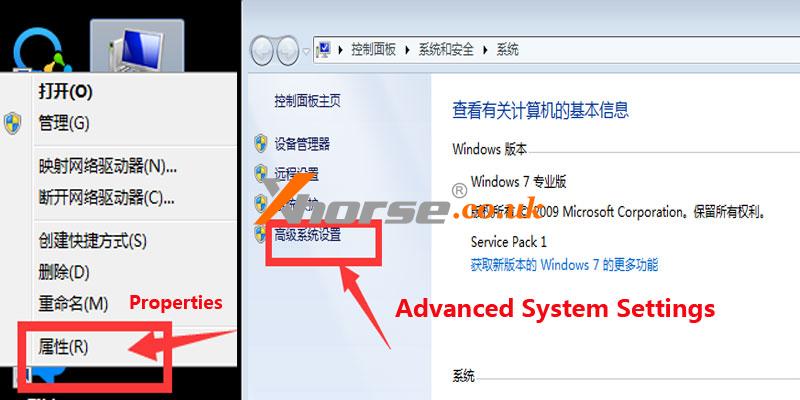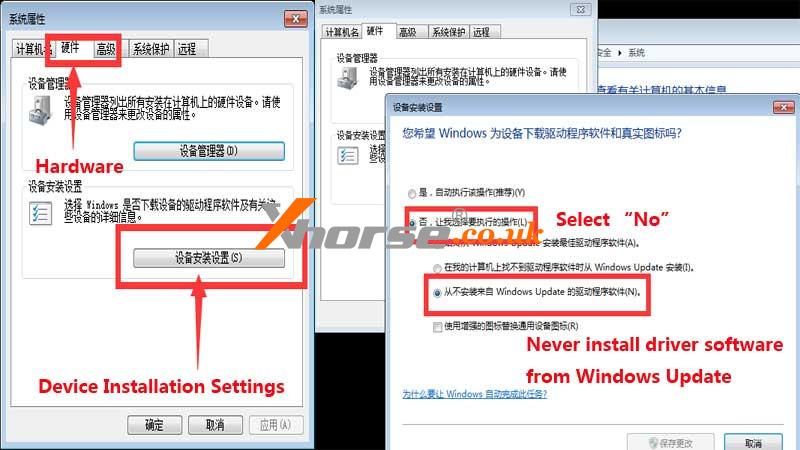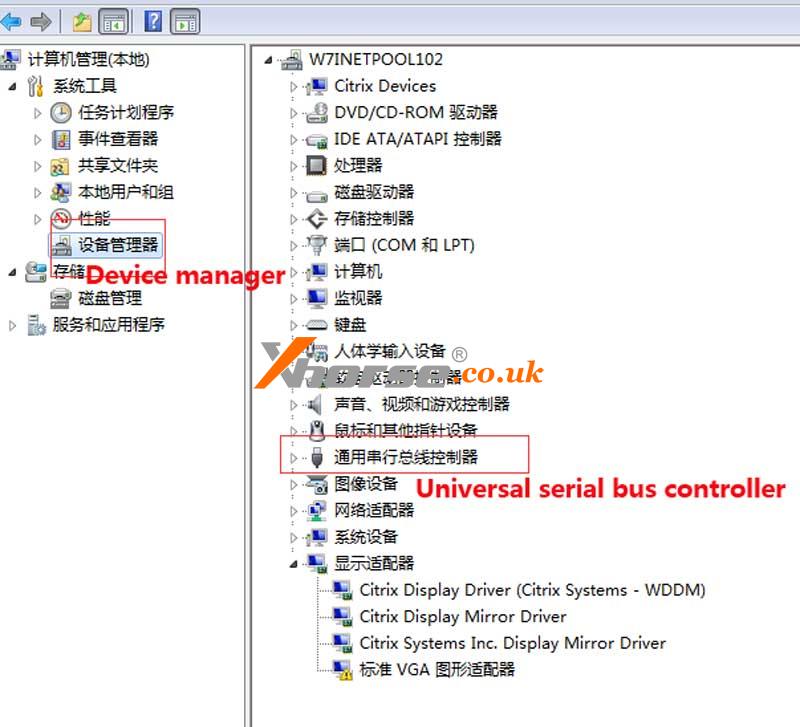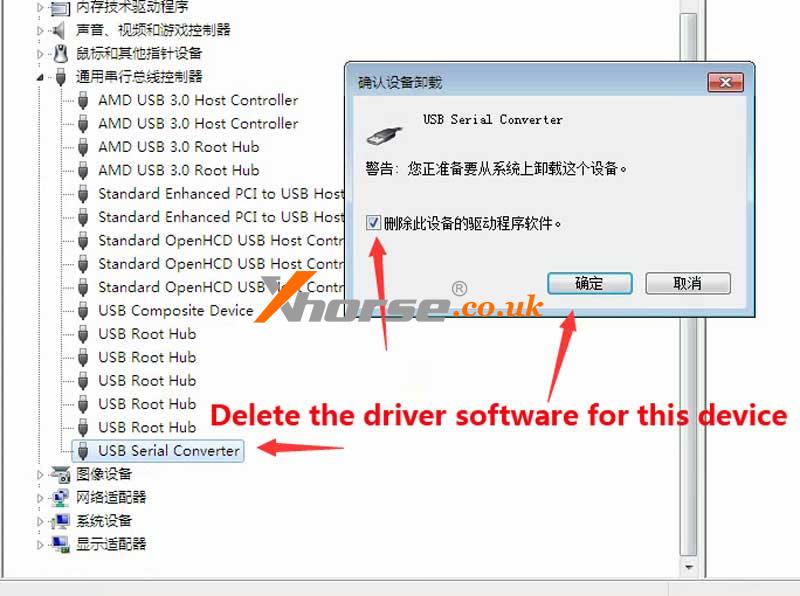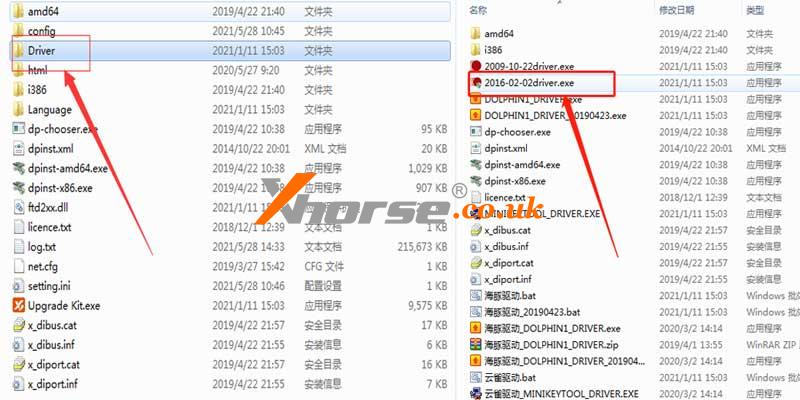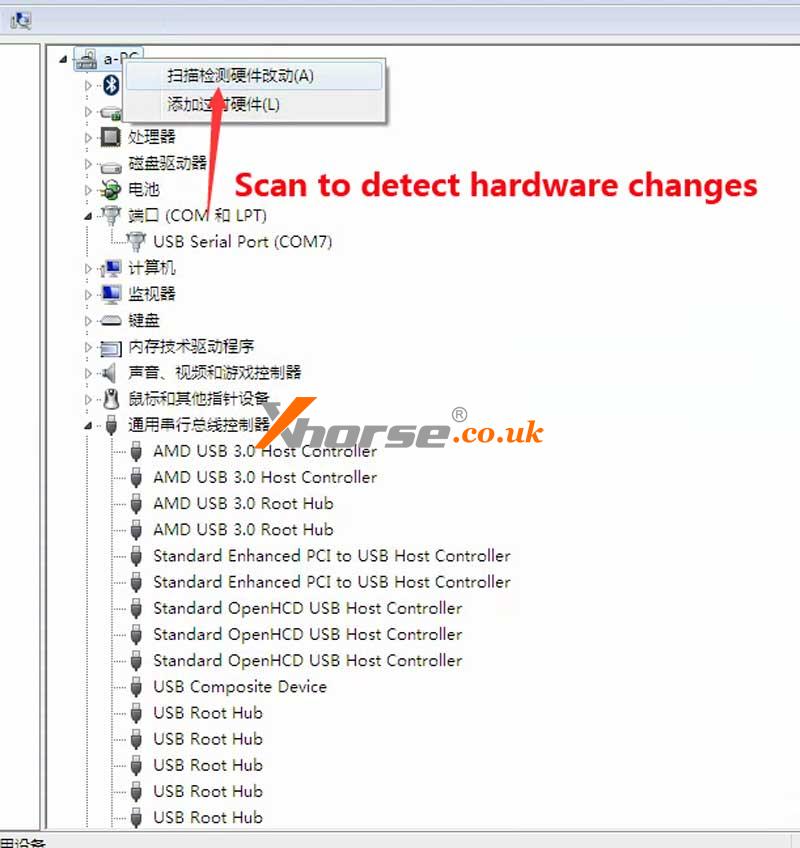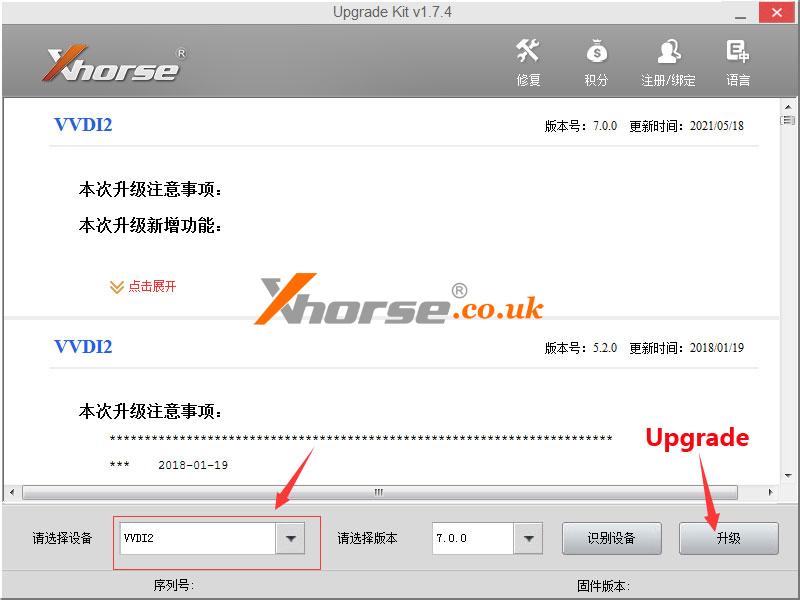Come fare nel caso in cui il kit di aggiornamento software Xhorse VVDI2 non sia riuscito a identificare il firmware durante l’aggiornamento? Il motivo di questo problema potrebbe essere dovuto alle impostazioni di sicurezza di Windows. Seguire la guida operativa di seguito per risolvere il problema passo dopo passo.
Passaggi operativi
1. Vai prima al Pannello di controllo >> Sicurezza del sistema >> Windows Update >> Abilita o disabilita gli aggiornamenti automatici, imposta lo stato “Non controllare mai gli aggiornamenti”.
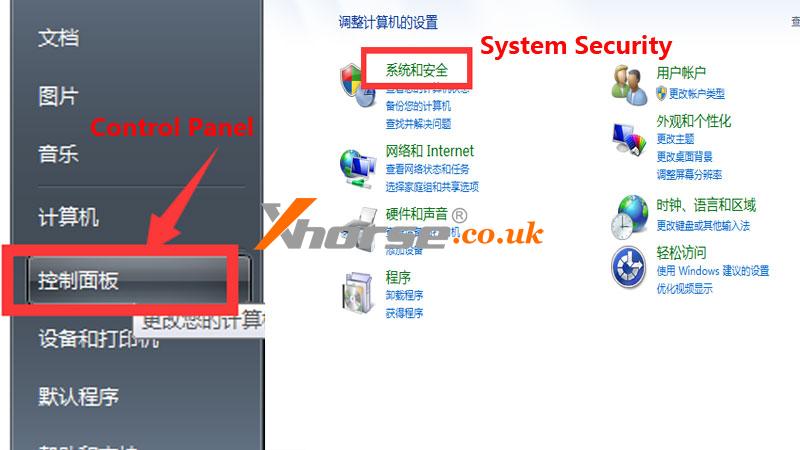
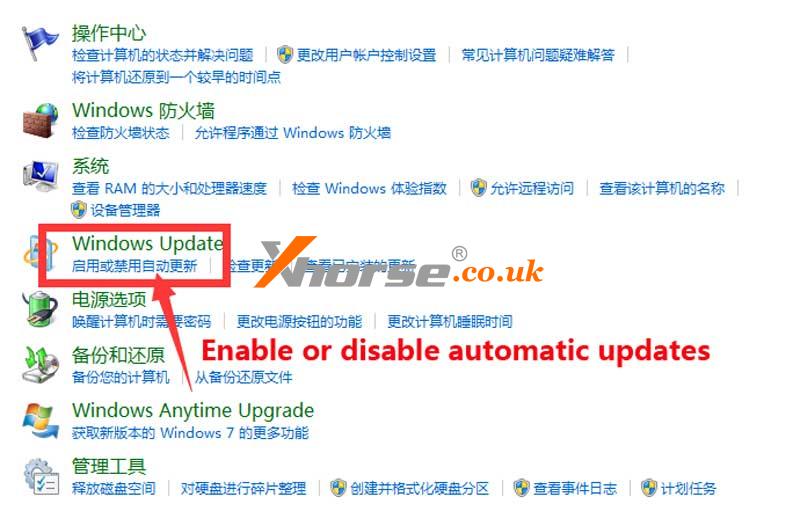
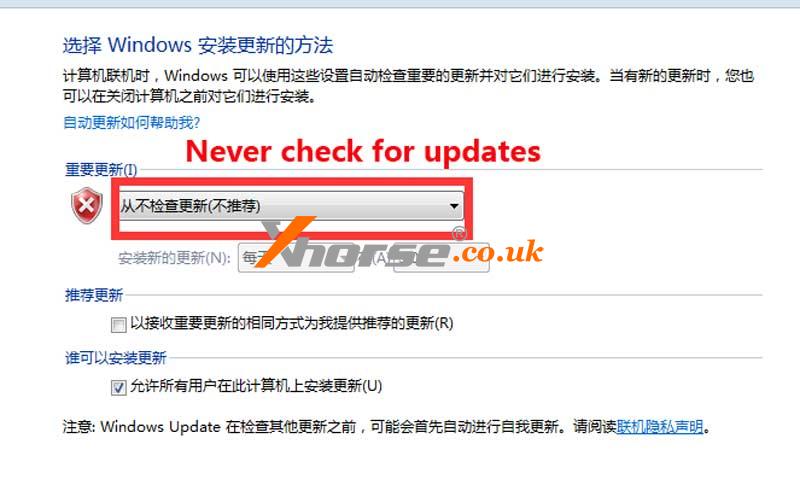
2. Fare clic con il pulsante destro del mouse su “Computer >> Proprietà >> Impostazioni di sistema avanzate >> Hardware >> Impostazioni di installazione del dispositivo”, selezionare “No, fammi selezionare l’azione da eseguire” e “Non installare mai il software del driver da Windows Update”.
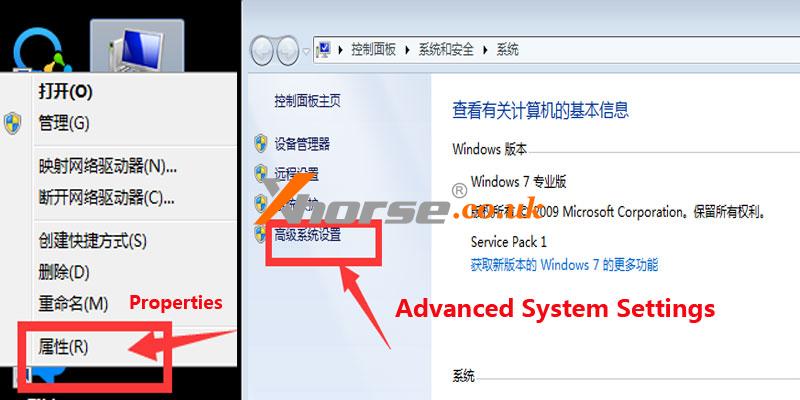
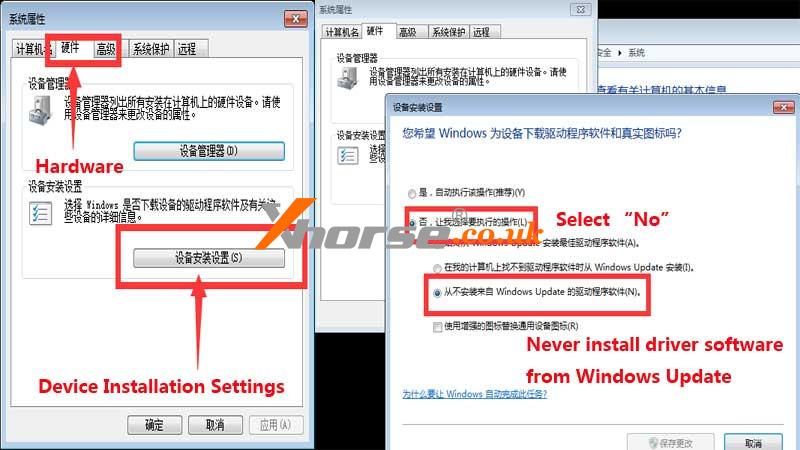
3. Fare clic con il pulsante destro del mouse su Computer >> Gestisci >> Gestione dispositivi >> Controller bus seriale universale >> Convertitore seriale USB >> Disinstalla driver, selezionare “Elimina il software del driver per questo dispositivo”.
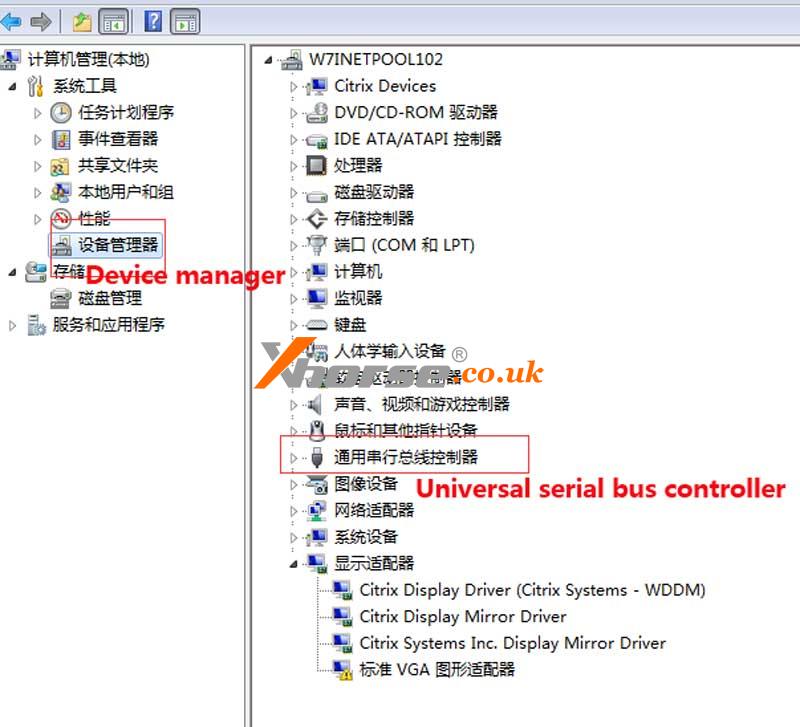
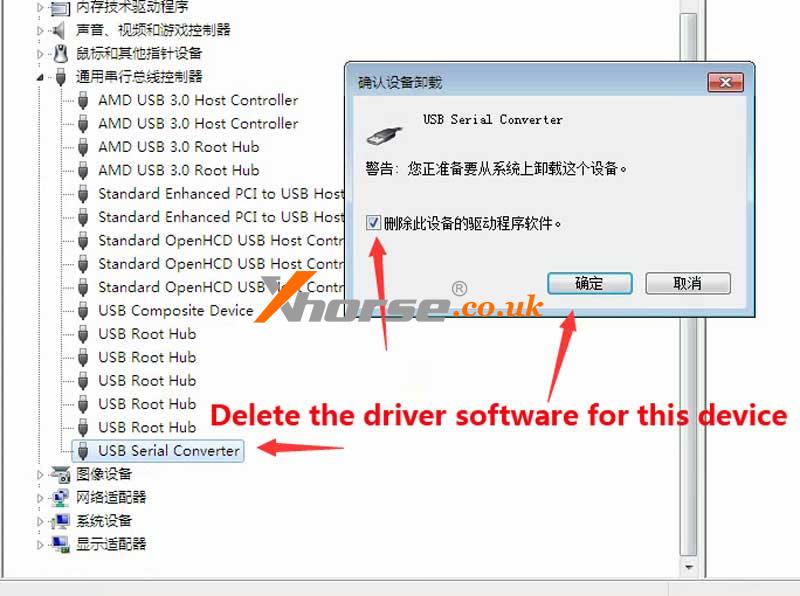
4. Installare “2016-02-02 driver.exe” nella cartella del driver del kit di aggiornamento.
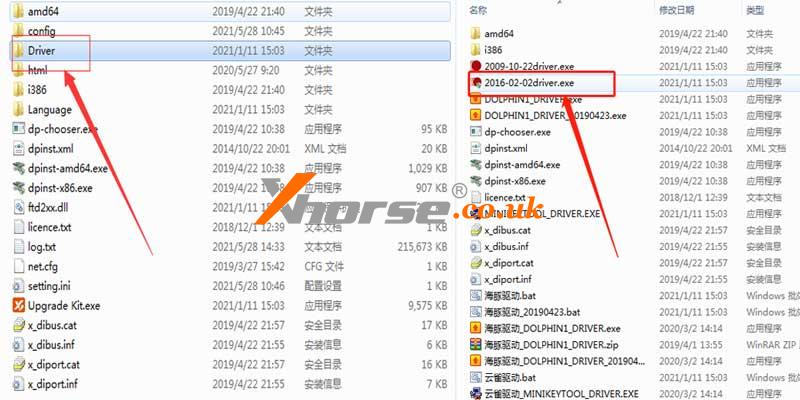
5. Al termine dell’installazione del driver, fare clic con il pulsante destro del mouse sulla prima opzione in Gestione computer, selezionare “Scansione per rilevare modifiche hardware”. Il PC si riavvierà per installare il driver VVDI2. Attendere fino al termine dell’installazione del driver e visualizzato nel menu in basso a destra.
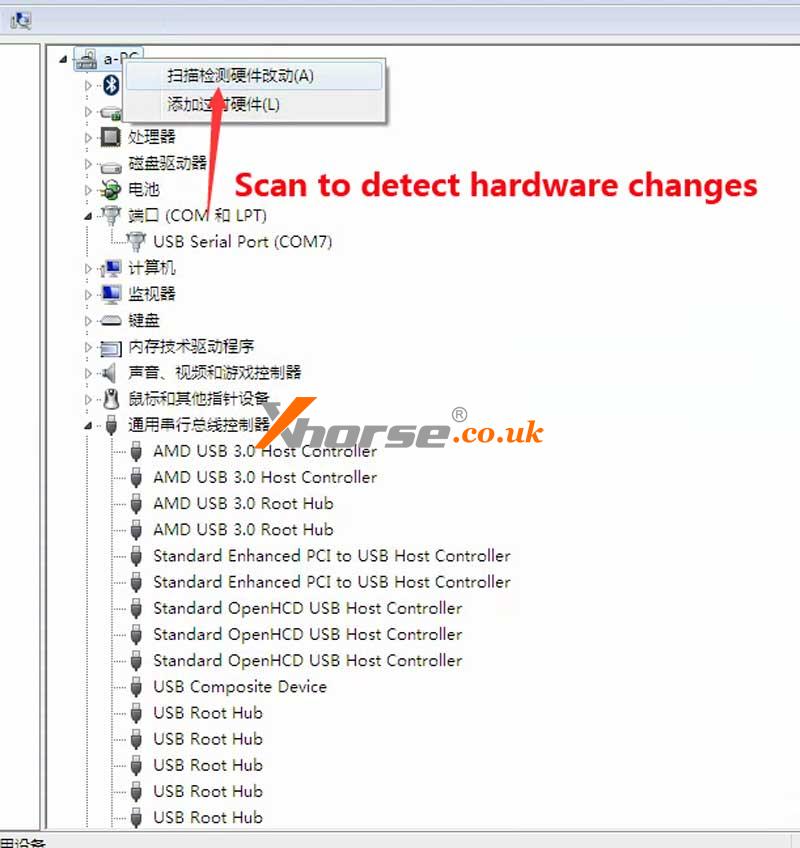
Ora puoi aprire il kit di aggiornamento VVDI2 per l’aggiornamento.
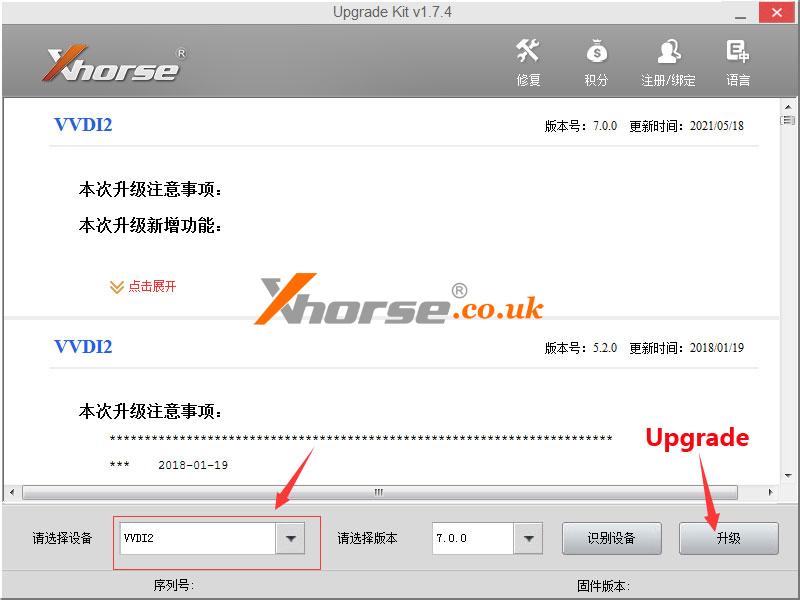
www.xhorse.co.uk